7 correctifs pour le logiciel AMD Adrenalin qui ne fonctionne pas ou ne souvre pas

Vous êtes confronté au problème du logiciel AMD Adrenalin qui ne fonctionne pas ou ne s

Les reels sont devenus l'une des fonctionnalités les plus addictives d'Instagram. Les utilisateurs se sont habitués au défilement continu pour consulter de courtes vidéos à la mode des créateurs. Cependant, vous risquez d'être déçu lorsqu'Instagram continue d'afficher les mêmes Reels sur votre téléphone. Avant de fermer Instagram par frustration, utilisez les astuces ci-dessous pour vous assurer que les Instagram Reels ne se répètent pas.
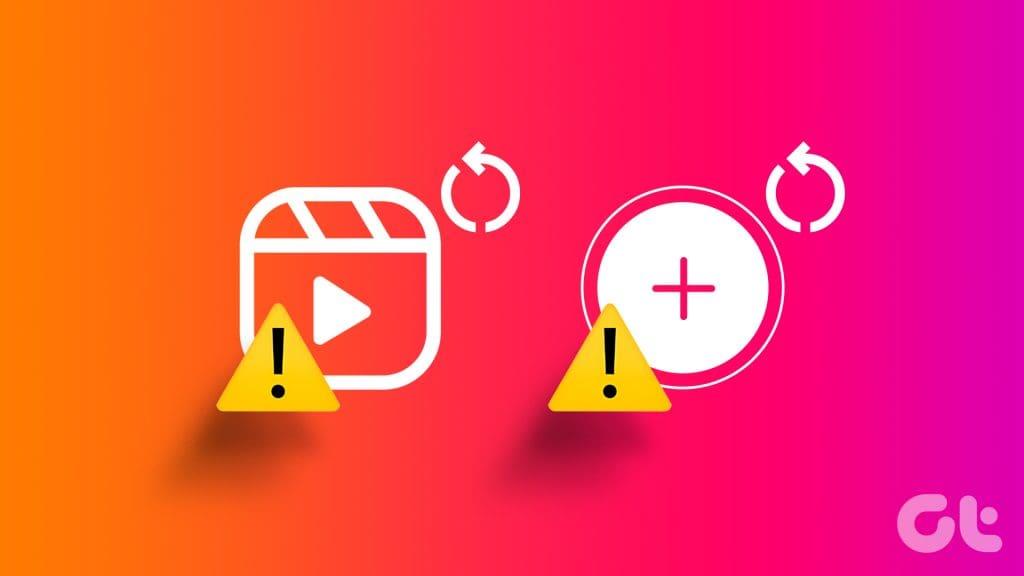
Instagram affiche les Reels en fonction de vos intérêts, de votre historique de recherche, des comptes suivis et d'autres aspects. Parcourir les mêmes Reels que vous avez déjà vus peut être ennuyeux et fastidieux. Plusieurs facteurs peuvent affecter votre expérience Instagram Reels. Le phénomène peut être dû à des problèmes de connexion réseau, à un cache corrompu, à des problèmes d'authentification de compte, etc.
Instagram ne sélectionne aucune bobine au hasard et ne l'affiche pas sur votre compte. La plateforme s'appuie sur des algorithmes pour connaître votre comportement et vos intérêts. Le système affiche les Reels en fonction de vos pages suivies, de vos likes et de vos interactions sur d'autres plateformes Meta comme Facebook et votre contenu.
Il y a des moments où vous finissez par voir le même Reel. Et c'est tout à fait bien. Cependant, le problème se pose lorsqu’Instagram affiche les mêmes Reels dans l’ordre. Avant d'explorer des astuces avancées, redémarrez Instagram et réessayez.
Sur un iPhone, vous devez ouvrir le plateau multitâche en faisant glisser votre doigt vers le haut et en le maintenant enfoncé depuis le bas, puis en faisant glisser à nouveau vers le haut sur la carte Instagram pour la fermer. Une fois terminé, relancez Instagram et vérifiez Reels. Continuez à lire si vous voyez toujours les mêmes bobines.
Si votre iPhone ou votre téléphone Android rencontre des problèmes de connexion réseau, l'application ne pourra pas vous montrer de nouveaux Reels. La raison en est qu'Instagram ne pourra pas actualiser le flux Reels et continuera à charger les anciennes vidéos à partir du cache de l'appareil.
Vous devez résoudre les problèmes de connexion réseau sur votre téléphone et réessayer. Vous pouvez activer le mode Avion sur votre téléphone et le désactiver après un certain temps.
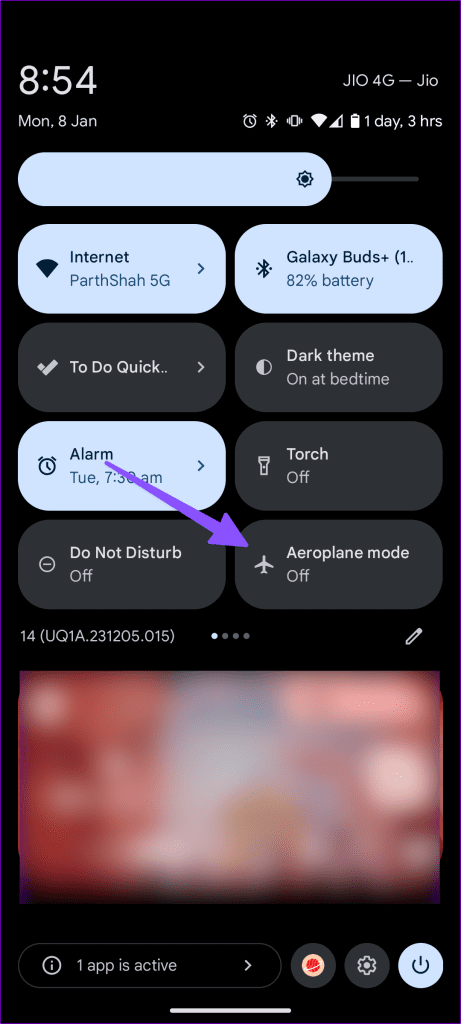
Si les problèmes de réseau persistent sur votre téléphone, réinitialisez les paramètres réseau et réessayez. Vous pouvez également consulter notre guide dédié pour connaître les implications de la réinitialisation des paramètres réseau sur Android et iPhone .
Lorsque les serveurs Instagram sont confrontés à une panne, vous rencontrez des problèmes, même dans les opérations de base. Vous ne pourrez peut-être pas charger le flux de l'application, envoyer ou recevoir des messages , rencontrer les mêmes histoires et faire face à d'autres problèmes. Étant donné que les serveurs Instagram sont inaccessibles, l'application peut charger les mêmes Reels à partir du cache de l'appareil.
Vous pouvez vous diriger vers Downdetector et rechercher Instagram. Si vous remarquez des graphiques de pannes élevées et des commentaires d'utilisateurs se plaignant de la même chose, aucune des astuces ne fonctionnera. Vous devez attendre qu'Instagram résolve les problèmes côté serveur et réessayer après un certain temps.
Le cache fait référence à de petits fichiers que chaque application collecte pour améliorer l'expérience utilisateur. Instagram collecte le cache pour enregistrer les éléments recherchés, augmenter le temps de chargement des applications et enregistrer les données Internet tout en chargeant les mêmes fichiers multimédias. Instagram vous montrant des Reels que vous avez déjà vus peut être dû à un cache corrompu.
Vous devez vider votre cache Instagram et réessayer.
Étape 1 : Appuyez longuement sur l'icône de l'application Instagram et ouvrez le menu d'informations.
Étape 2 : Appuyez sur Stockage et cache et appuyez sur Effacer le cache.
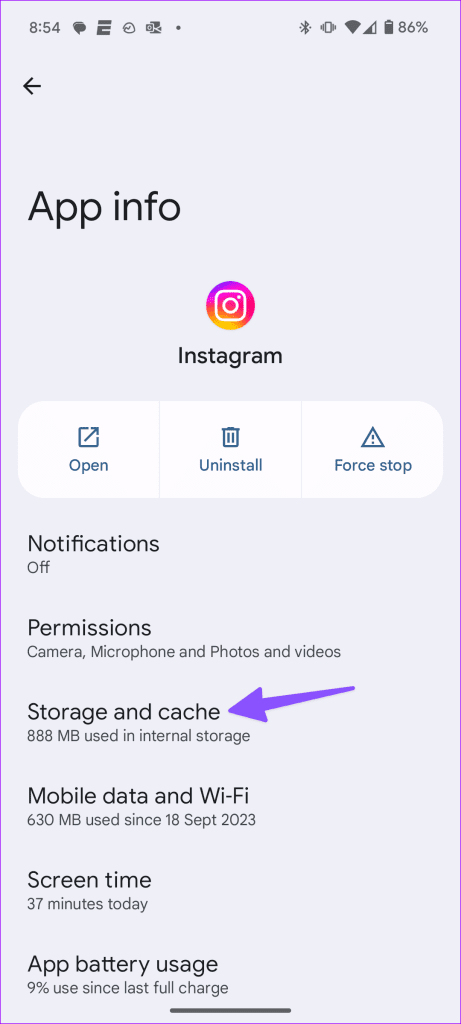
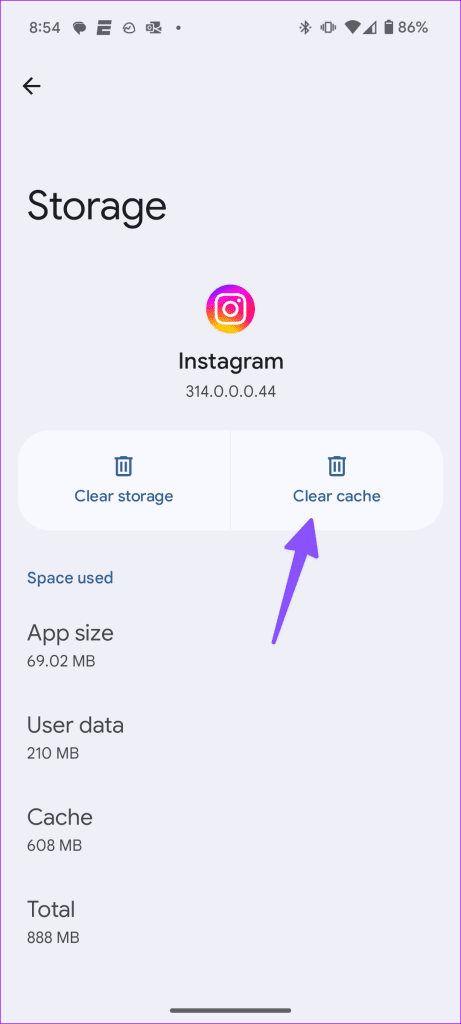
Relancez Instagram et jouez à Reels.
Les utilisateurs iOS peuvent suivre les étapes ci-dessous pour vider le cache.
Étape 1 : lancez Paramètres et faites défiler jusqu'à Général.
Étape 2 : Appuyez sur Stockage iPhone et faites défiler jusqu'à Instagram.
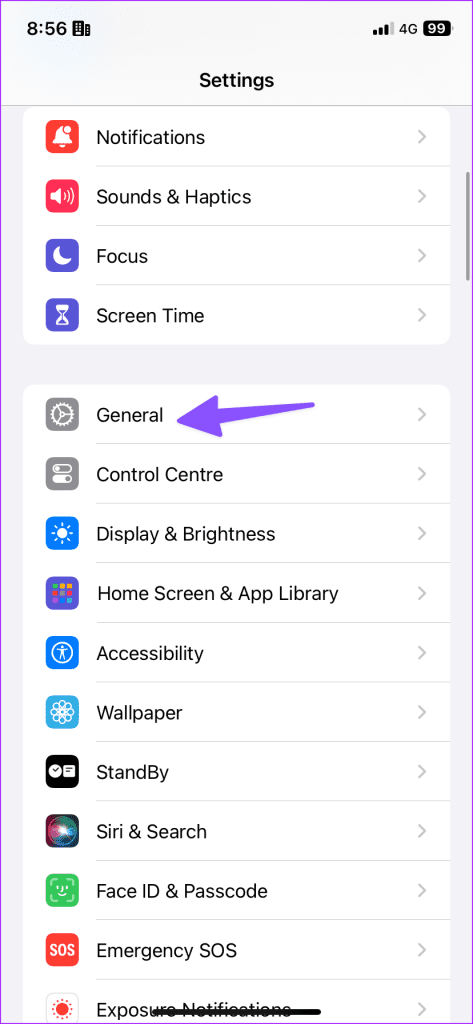
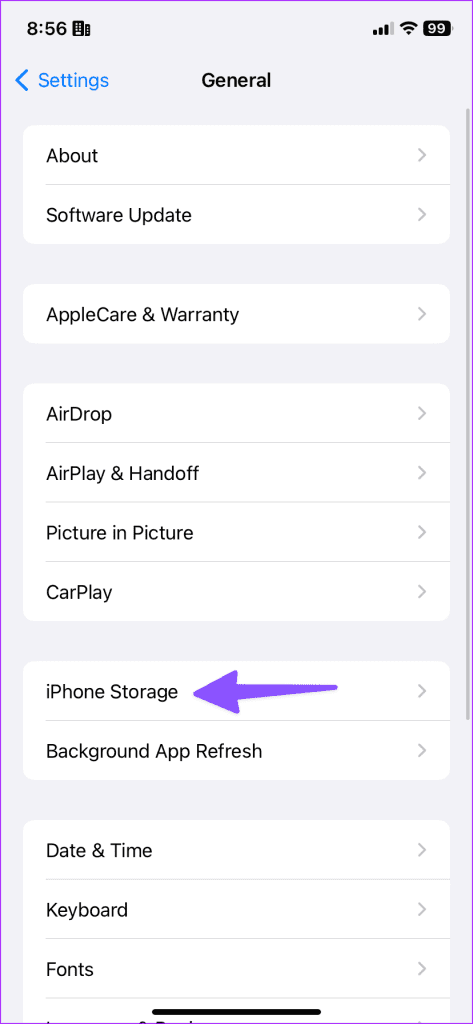
Étape 3 : Appuyez sur Supprimer l'application et supprimez l'application et les données associées.
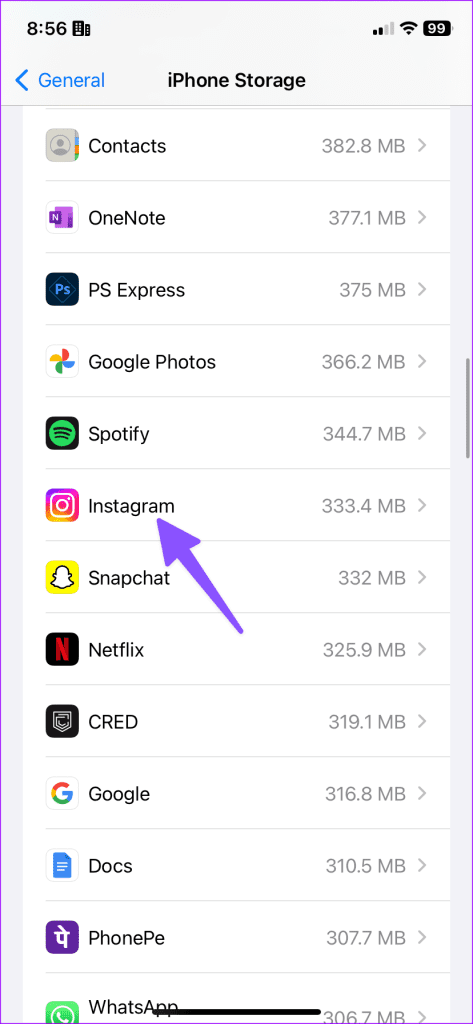
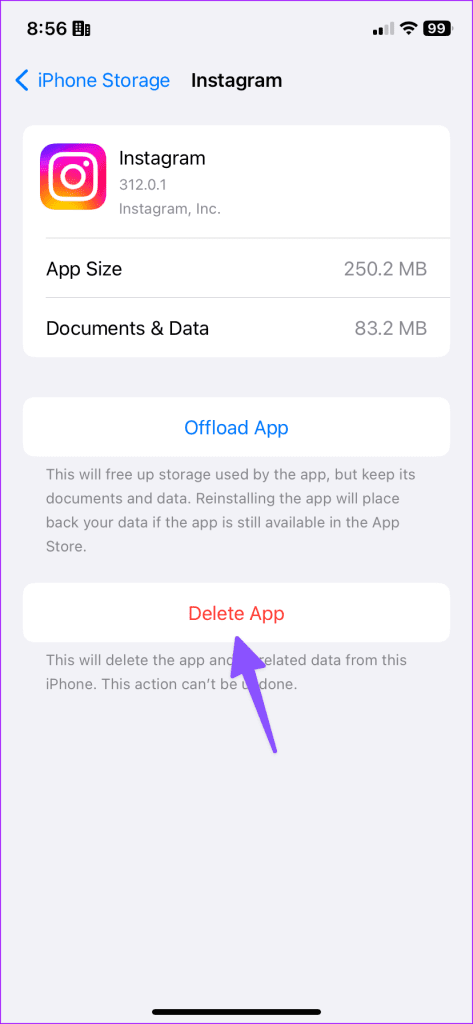
Réinstallez Instagram et réessayez.
Vous pouvez empêcher Instagram de vous montrer les mêmes Reels en corrigeant les erreurs d'authentification du compte. Voici ce que vous devez faire.
Étape 1 : Lancez Instagram et accédez à votre profil.
Étape 2 : Appuyez sur le menu hamburger et ouvrez Paramètres et confidentialité.
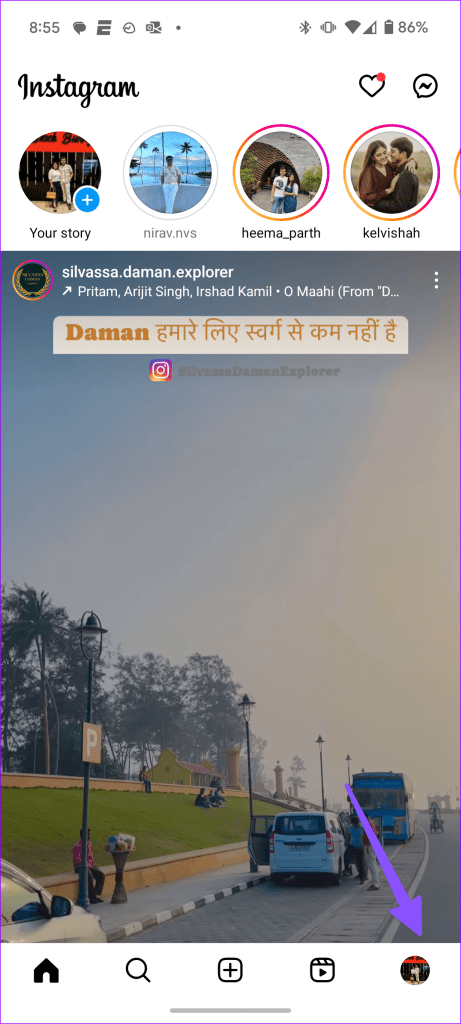
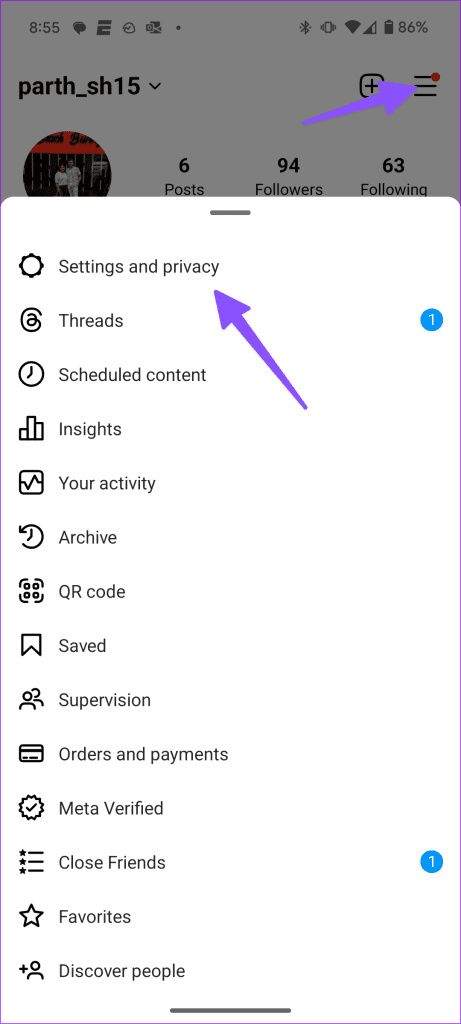
Étape 3 : Faites défiler vers le bas et déconnectez-vous de votre compte.
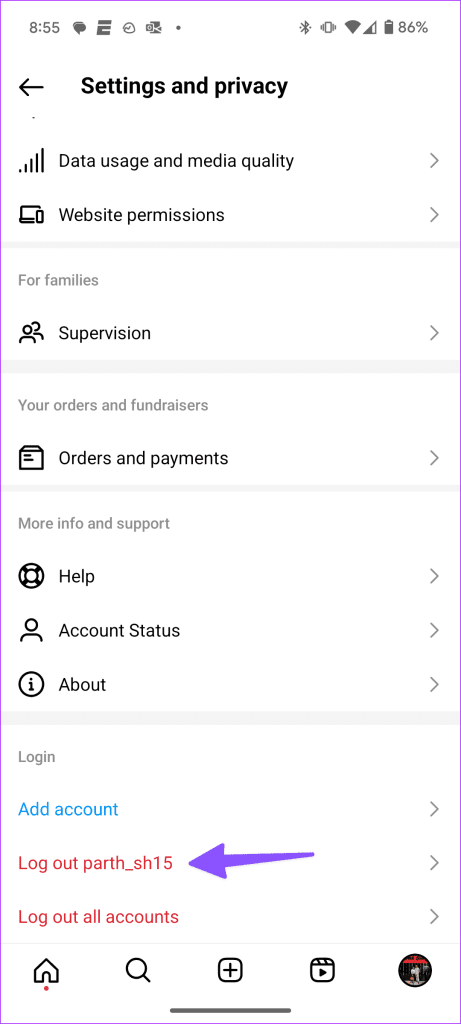
Votre compte peut faire l'objet d'une interdiction temporaire si vous avez enfreint l'une des directives ou règles de la communauté Instagram. Lorsque Instagram bannit vos comptes, cela affecte votre portée sur la plateforme. Vous pouvez également rencontrer des erreurs comme l’application vous montrant les mêmes Reels. Consultez notre guide séparé pour en savoir plus sur Instagram Shadowban .
Une application Instagram obsolète peut être le principal coupable ici. Vous devez mettre à jour Instagram vers la dernière version de l'App Store ou du Google Play Store et réessayer de vérifier Reels.
Les vidéos courtes ont pris d’assaut Internet. La tendance a commencé avec TikTok ; Finalement, d'autres applications de médias sociaux comme YouTube, Instagram et Snapchat les ont adoptés. Cependant, Instagram affichant les mêmes Reels peut gâcher votre expérience. Quelle astuce a fonctionné pour vous ? Partagez vos découvertes dans les commentaires ci-dessous.
Vous êtes confronté au problème du logiciel AMD Adrenalin qui ne fonctionne pas ou ne s
Pour corriger l
Apprenez à maîtriser le chat Zoom, une fonctionnalité essentielle pour les visioconférences, avec nos conseils et astuces.
Découvrez notre examen approfondi de l
Découvrez comment récupérer votre Instagram après avoir été désactivé en suivant nos étapes claires et simples.
Découvrez comment savoir qui a consulté votre profil Instagram avec nos solutions pratiques. Sauvegardez votre vie privée tout en restant informé !
Apprenez à créer des GIF animés facilement avec votre Galaxy S22. Découvrez les méthodes intégrées et des applications pratiques pour enrichir votre expérience.
Découvrez comment changer la devise dans Google Maps en quelques étapes simples pour mieux planifier vos finances durant votre voyage.
Microsoft Teams s
Vous obtenez l








